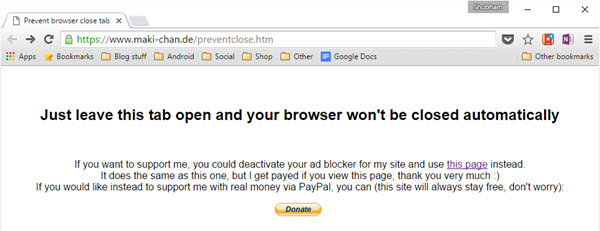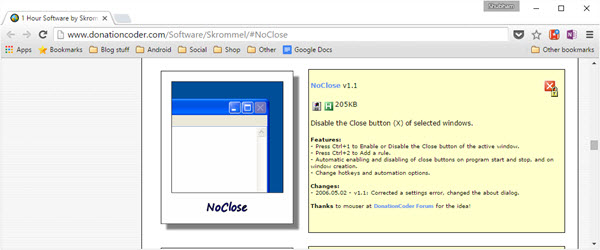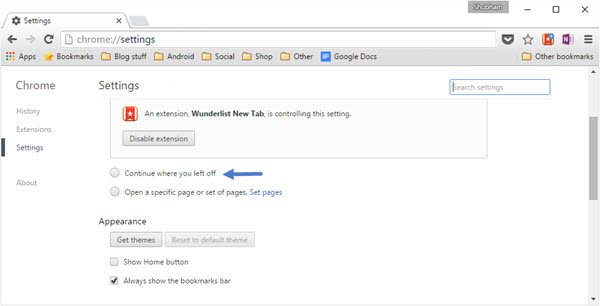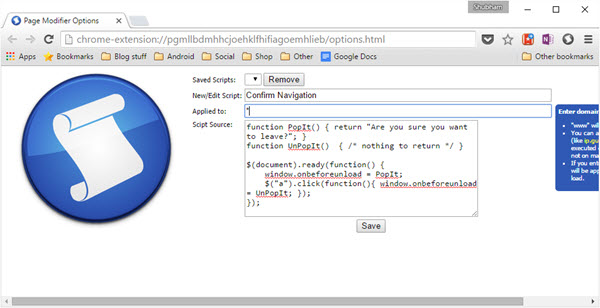4 удобных способа предотвратить случайное закрытие Google Chrome
В наши дни жизнь в браузере стала нормой среди людей. Большая часть нашей работы связана с онлайн-сервисами, в результате чего в течение дня у нас открыто бесконечное количество вкладок. Однако иногда вы случайно нажимаете кнопку закрытия, и, прежде чем вы это узнаете, все ваши открытые вкладки в Chrome удаляются. Поэтому мы предлагаем вам несколько отличных способов предотвратить это — показывая предупреждающее сообщение при закрытии вкладки или отключая кнопку закрытия.
.Предотвратите случайное закрытие Chrome с помощью веб-сайта.
Вероятно, самый простой способ предотвратить случайное закрытие Chrome — оставить открытым предупреждающий веб -сайт вместе с другими вкладками. Как только вы нажмете кнопку закрытия, Chrome откроет окно с предупреждением о завершении работы браузера, вы можете либо продолжить, либо остаться, щелкнув соответствующие параметры.
Совет для профессионалов: закрепите этот веб-сайт, чтобы каждый раз, когда вы запускаете браузер Chrome, он автоматически начинал загружаться.
.Временно отключите кнопку закрытия в Windows.
Выполнив пару шагов, вы можете по своему усмотрению отключить кнопку закрытия любого приложения в Windows. Для этого
- Перейдите на этот сайт и загрузите файл «NoClose.exe».
- Поместите его в папку автозагрузки.
- Запустите исполняемый файл «Noclose.exe».
- Готово. Теперь, когда вы находитесь в Chrome или любом другом программном обеспечении для настольных ПК, нажмите «Ctrl + 1» вместе, чтобы отключить кнопку «X». Для включения нажмите комбинацию еще раз. Это работает почти во всех других программах для Windows.
Связанный: Включить правый клик в Chrome
. Воспользуйтесь собственной настройкой Chrome «Продолжить с того места, где вы остановились».
Google предлагает полезную настройку в самом Chrome, которая повторно открывает все вкладки, которые у вас были, когда вы закрыли браузер. Чтобы активировать его, перейдите в «Настройки» и нажмите переключатель «Продолжить с того места, где вы остановились». Теперь каждый раз, когда вы перезапускаете Chrome, все вкладки последнего сеанса загружаются автоматически. Однако мы не будем рекомендовать это, если у вас медленная система или соединение.
. Вставьте собственный код JavaScript, чтобы получать предупреждения от отдельных вкладок в Chrome.
Если вы хотите получать предупреждение с каждой отдельной вкладки, в вашем браузере должен быть реализован код JavaScript. Не волнуйтесь, это не так страшно. Прежде всего, скачайте это бесплатное расширение. Затем нажмите этот новый значок в правом верхнем углу и теперь заполните поля, как показано ниже.
function PopIt() { return "Are you sure you want to leave?"; }
function UnPopIt() { /* nothing to return */ }
$(document).ready(function() {
window.onbeforeunload = PopIt;
$("a").click(function(){ window.onbeforeunload = UnPopIt; });
});Нажмите «Сохранить», и все готово! Теперь вы получите подтверждающее сообщение на каждой вкладке, когда нажмете кнопку закрытия. Однако это может быть неприятно, если у вас открыто много вкладок.
Итак, это были некоторые из способов, которыми вы можете воспользоваться, чтобы предотвратить случайное закрытие Chrome, надеюсь, это помогло. Дайте нам знать, если мы что-то пропустили или вы застряли где-то в разделе комментариев ниже.
Также см.: Лучшее из новых расширений вкладок Chrome.